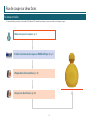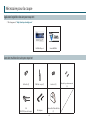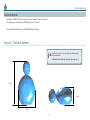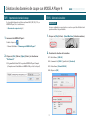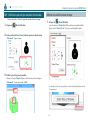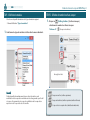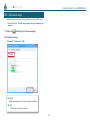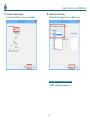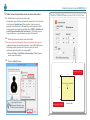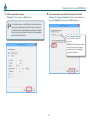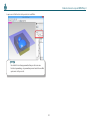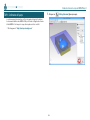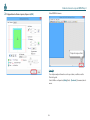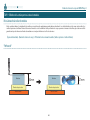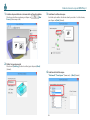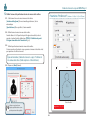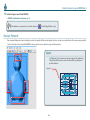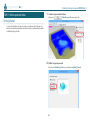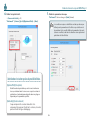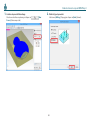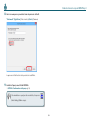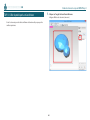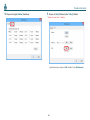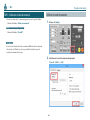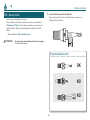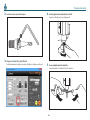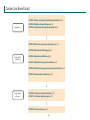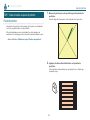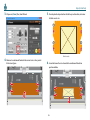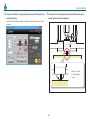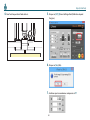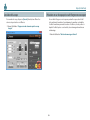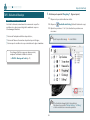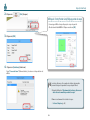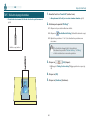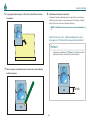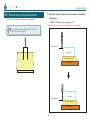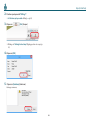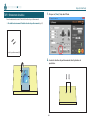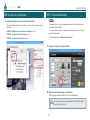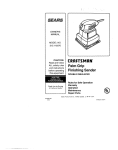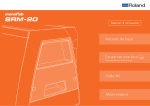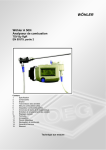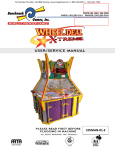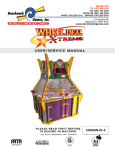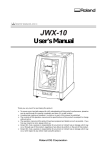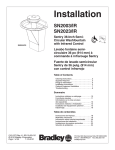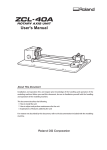Download Manuel d`utilisation - Coupe sur deux faces
Transcript
Manuel d'utilisation - Coupe sur deux faces
・Ce manuel décrit les méthodes de base utilisées pour la coupe sur deux
faces avec le logiciel intégré MODELA Player 4. Pour les utilisations de
MODELA Player 4 non décrites dans ce manuel, veuillez consulter l'Aide
de MODELA Player 4.
"" Manuel d'utilisation "Affichage de la fenêtre d'Aide"
・Pour toute information sur le fonctionnement de base, la coupe sur une face,
la maintenance et autres procédures, veuillez consulter le Manuel d'utilisation".
Table des matières
Table des matières. . . . . . . . . . . . . . . . . . . . . . . . . . . . . . . . . . . . . . . . . . . . . 2
Flux de coupe sur deux faces . . . . . . . . . . . . . . . . . . . . . . . . . . . . . . . . . . 3
Flux de coupe sur une face. . . . . . . . . . . . . . . . . . . . . . . . . . . . . . . . 3
Nécessaire pour la coupe. . . . . . . . . . . . . . . . . . . . . . . . . . . . . . . . . . . . . . .4
Matériel à préparer. . . . . . . . . . . . . . . . . . . . . . . . . . . . . . . . . . . . . . . 6
Création des données de coupe sur MODELA Player 4. . . . . . . . . . . 7
ÉTAPE 1 : Importation des données de coupe. . . . . . . . . . . . . . 7
ÉTAPE 2 : Sélection de la machine. . . . . . . . . . . . . . . . . . . . . . . . . 7
ÉTAPE 3 : Définition du point d'origine du modèle et de
l'orientation. . . . . . . . . . . . . . . . . . . . . . . . . . . . . . . . . . . . . . . . . . . . . . 8
ÉTAPE 4 : Définition du matériau. . . . . . . . . . . . . . . . . . . . . . . . . . 9
ÉTAPE 5 : Définition du nombre de surfaces à couper. . . . . . 9
ÉTAPE 6 : Définition de la marge. . . . . . . . . . . . . . . . . . . . . . . . . 10
ÉTAPE 7 : Définition de la surface par mise à niveau de la
planche de protection. . . . . . . . . . . . . . . . . . . . . . . . . . . . . . . . . . . 11
ÉTAPE 8 : Confirmation de l'aperçu. . . . . . . . . . . . . . . . . . . . . . . 18
ÉTAPE 9 : Définition de la surface par mise à niveau du
matériau. . . . . . . . . . . . . . . . . . . . . . . . . . . . . . . . . . . . . . . . . . . . . . . . 20
ÉTAPE 10 : Définir le procédé d'ébauchage . . . . . . . . . . . . . . . 25
ÉTAPE 11 : Définir le procédé de finition. . . . . . . . . . . . . . . . . . 30
ÉTAPE 12 : Définir le procédé de perçage. . . . . . . . . . . . . . . . . 34
ÉTAPE 13 : Définir le procédé pour la surface inférieure. . . . 40
Préparation de la machine . . . . . . . . . . . . . . . . . . . . . . . . . . . . . . . . . . . .
Synoptique. . . . . . . . . . . . . . . . . . . . . . . . . . . . . . . . . . . . . . . . . . . . . .
ÉTAPE 1 : Mise sous tension. . . . . . . . . . . . . . . . . . . . . . . . . . . . . .
ÉTAPE 2 : Fonctionnement à vide de la machine . . . . . . . . . .
ÉTAPE 3 : Confirmation du mode de commande. . . . . . . . . .
ÉTAPE 4 : Montage de l'outil. . . . . . . . . . . . . . . . . . . . . . . . . . . . . .
42
42
43
44
46
47
Coupe (sur deux faces). . . . . . . . . . . . . . . . . . . . . . . . . . . . . . . . . . . . . . . . 50
ÉTAPE 1 : Fixation du matériau à la planche de protection.51
ÉTAPE 2 : Définition du point d'origine . . . . . . . . . . . . . . . . . . . 53
ÉTAPE 3 : Effectuer la mise à niveau de la planche de
protection. . . . . . . . . . . . . . . . . . . . . . . . . . . . . . . . . . . . . . . . . . . . . . . 57
ÉTAPE 4 : Effectuer la mise à niveau du matériau. . . . . . . . . . 60
ÉTAPE 5 : Réalisation de l'ébauchage . . . . . . . . . . . . . . . . . . . . . 61
ÉTAPE 6 : Réalisation de la finition. . . . . . . . . . . . . . . . . . . . . . . . 63
ÉTAPE 7 : Réalisation du perçage du matériau. . . . . . . . . . . . . 65
ÉTAPE 8 : Réalisation du perçage de la planche de
protection. . . . . . . . . . . . . . . . . . . . . . . . . . . . . . . . . . . . . . . . . . . . . . . 67
ÉTAPE 9 : Retournement du matériau. . . . . . . . . . . . . . . . . . . . . 69
ÉTAPE 10 : Coupe de la surface inférieure. . . . . . . . . . . . . . . . . 71
ÉTAPE 11 : Extraire le matériau coupé. . . . . . . . . . . . . . . . . . . . . 71
ÉTAPE 12 : Mise hors tension. . . . . . . . . . . . . . . . . . . . . . . . . . . . . 72
http://www.rolanddg.com/
Les noms de Société et de produits sont des marques commerciales ou des marques déposées de leurs propriétaires respectifs.
Copyright © 2014 Roland DG Corporation
2
Flux de coupe sur deux faces
Flux de coupe sur une face
Ce manuel décrit la procédure selon la méthode "Perfume.stl". *En suivant la procédure, la coupe sera réalisée selon la figure ci-après.
«Nécessaire pour la coupe» (p. 4)
«Création des données de coupe sur MODELA Player 4» (p. 7)
«Préparation de la machine» (p. 42)
«Coupe (sur deux faces)» (p. 50)
3
Nécessaire pour la coupe
Applications logicielles nécessaires pour coupe-test
"Téléchargement
"
: ”http://startup.rolanddg.com”
MODELA Player 4
Virtual MODELA
Outil de coupe (1)
Jeu de vis (5)
Clé six pans
Ruban adhésif double-face
(1)
Accessoires machine nécessaires pour coupe-test
Collerette (1)
Clé
GM / PM (une de chaque)
4
Broche de positionnement
(2)
Nécessaire pour la coupe
Données de coupe-test
L'installation de MODELA Player 4 installera en même temps les données échantillon
(si l'emplacement d'installation de MODELA Player 4 est le disque C)
C:\ProgramData\Roland DG Corporation\MODELA Player 4\Sample
“Perfume.stl“ : Taille des données
La taille des données de coupe peut être définie pour la
taille du matériau.
"«Définition
"
de la taille des données de coupe» (p. 8)
70 mm
27 mm
52 mm
5
Nécessaire pour la coupe
Planche de protection
Matériel à préparer
*Les dimensions ci-dessous sont une taille de référence pour l'échantillon.
Ce manuel fournit la liste des valeurs lorsque qu'un matériau de dimensions
ci-après a été préparé.
Matériau
Prévoir une dimension supérieure aux données de coupe. Si le matériau est
de taille supérieure aux dimensions ci-dessous, il risque toutefois de heurter
des pièces mobiles avec rupture du matériau ou des gabarits et mauvais
fonctionnement.
Une planche de protection est une plaque que l'on place sous le matériau
lors de la coupe afin d'éviter de couper la table.
S'assurer que la planche est plus grande que le matériau, et d'une taille
pouvant être fixée sur la table (150 x 200 mm). Lors de la coupe sur deux
faces avec les broches de positionnement, l'épaisseur de la planche de
protection doit être d'au moins 6 mm.
"«Procédé
"
de retournement à l’aide des broches de positionnement»
(p. 34)
120 mm
"Manueld'utilisation
"
"Zone de coupe"
10 mm
100 mm
30 mm
120 mm
100 mm
Autres
La taille des données de coupe peut être définie pour la
taille du matériau.
"«Définition
"
de la taille des données de coupe» (p. 8)
Pied à coulisse
6
Outil de coupe (Fraise)
Création des données de coupe sur MODELA Player 4
ÉTAPE 1 : Importation des données de coupe.
Il est possible d'importer un fichier au format IGES, DXF (3D), STL, ou
MODELA Player (Ver. 3 ou ultérieure).
"«Données
"
de coupe-test» (p. 5)
1. Lancement de MODELA Player 4
Double-cliquer sur
●●〇〇〇〇〇〇〇〇〇〇〇
ÉTAPE 2 : Sélection de la machine
IMPORTANT
Aucune configuration ou production correcte ne peut être effectuée tant
que la machine n'est pas installée.
1. Cliquer sur [File] (Fichier) - [Select Machine] (Sélection machine).
.
"Manuel
"
d'utilisation “ Démarrage de MODELA Player 4”
2. Cliquer sur [File] (Fichier)- [Open] (Ouvrir), et sélectionner
”Perfume.stl.”
C:\ProgramData\Roland DG Corporation\MODELA Player 4\Sample
(si l'emplacement d'installation de MODELA Player 4 est le disque C)
2. Procéder à la sélection de la machine
2-1. Model Name : [SRM-20]
2-2. Command Set : [RML-1] Spindle Unit : [Standard]
2-3. Printer Name : [Roland SRM-20]
2-4. Cliquer sur [OK].
7
〇〇●〇〇〇〇〇〇〇〇〇〇
ÉTAPE 3 : Définition du point d'origine du modèle et de l'orientation
"Manuel
"
d'utilisation "Point d'origine du modèle / Point d'origine"
1. Cliquer sur
[Model] (Modèle)
Création des données de coupe sur MODELA Player 4
Définition de la taille des données de coupe
1. Cliquer sur
[Model] (Modèle)
Saisir les valeurs de "Model Size" (Taille modèle) pour modifier la taille.
Cliquer sur [1/1 Scale] (Échelle 1/1) pour revenir à la taille d'origine.
2. Cocher [Selected Top Surface] (Surface supérieure sélectionnée)
“Perfume.stl” : Figure ci-après
3. Définir le point d'origine du modèle.
Cliquer sur l'onglet "Origin" (Origine), sélectionner la position d'origine.
“Perfume.stl” : Centre du modèle [OK]
La taille des données de coupe peut être contrôlée dans l'angle inférieur droit de
l'écran principal.
8
〇〇〇●●〇〇〇〇〇〇〇〇
ÉTAPE 4 : Définition du matériau
Sélectionner la qualité du matériau et le type du matériau préparé
"Manueld'utilisation
"
"Types de matériau"
1. Sélectionner le type de matériau à utiliser dans le menu déroulant.
Création des données de coupe sur MODELA Player 4
ÉTAPE 5 : Définition du nombre de surfaces à couper
1. Cliquer sur
[Cutting Surfaces ] (Surfaces à couper),
sélectionner le nombre de surfaces à couper.
“Perfume.stl” :
(Coupe sur deux faces)
Un onglet est créé.
MEMO
Coupe sur une face (surface supérieure)
Définir la qualité du matériau avant de procéder à la création, car la
modification de la composition entraîne aussi des changements pour l'outil
de coupe et les paramètres de coupe ; la modification de la composition
après avoir créé les procédés est déconseillée.
Coupe sur deux faces (surface supérieure/surface inférieure)
Coupe sur trois ou quatre faces (haut/bas/avant/arrière)
9
〇〇〇〇〇●〇〇〇〇〇〇〇
Création des données de coupe sur MODELA Player 4
ÉTAPE 6 : Définition de la marge
Configurer l'espace autour du modèle pour fournir un accès à l'outil de coupe.
"Manueld'utilisation
"
“Zone de coupe variable selon le paramétrage des
marges”
1. Cliquer sur
[Modeling Form] (Forme modelage)
2. Configurer la marge.
“Perfume.stl” : [Automatic] [OK]
[Automatic]
Définit une marge avant, arrière, droite et gauche de 6,85mm.
[Manual]
Saisir la valeur de marge souhaitée.
10
〇〇〇〇〇〇●〇〇〇〇〇〇
Création des données de coupe sur MODELA Player 4
ÉTAPE 7 : Définition de la surface par mise à niveau de la planche de protection
Mise à niveau de la surface de la planche de protection
En cas d'utilisation d'une planche de protection pour la coupe sur deux faces, la surface de la planche doit d'abord être mise à niveau.
À défaut, les surfaces supérieure et inférieure du matériau ne seront pas parallèles à l'outil de coupe, même si la surface du matériau a
été mise à niveau. En mettant à niveau la planche fixée à la table de la machine, une surface de travail perpendiculaire à l'outil est créée.
Planche de protection
Planche de protection
Table de travail
Table de travail
11
Création des données de coupe sur MODELA Player 4
1. Création de la surface par mise à niveau de la planche de
2. Définir le type de procédé.
protection.
Sélectionner la surface supérieure, puis cliquer sur
Process] (Nouveau procédé).
[New
Sélectionner [Surfacing] (Couche de surface), puis cliquer sur [Next]
(Suivant).
12
Création des données de coupe sur MODELA Player 4
3. Confirmer la surface de coupe.
Contrôler que [Top[+Z]] est coché, puis cliquer sur [Next].
4. Sélection de l'outil de coupe.
“Perfume.stl”: "3mm Square"(3 mm carré) [Next] (Suivant)
"3mm Square" n'est pas affiché à l'écran
"«ÉTAPE
"
2 : Sélection de la machine» (p. 7)
13
Création des données de coupe sur MODELA Player 4
5. Définir la zone et la profondeur de mise à niveau de la surface.
Paramètres "Perfume.stl“(Planche de protection 120 (H) x 120 (l) x 10 (P) mm)
5-1. Définir la zone de mise à niveau de la surface.
Pour mettre à niveau la surface de la planche de protection, il est nécessaire
de sélectionner [Specified area] (Zone spécifiée) et de renseigner le
paramètre. Saisir la distance X et Y à partir du point d'origine du modèle
(en bas à gauche et en haut à droite définie dans «ÉTAPE 3 : Définition du
point d’origine du modèle et de l’orientation» (p. 8). Définir la zone de
coupe, de manière à ce que le matériau à couper soit horizontal.
5-2. Définir la profondeur de mise à niveau de la surface.
*Entrer une profondeur qui annule l'inclinaison de la planche de protection.
La plupart du temps, une profondeur d'environ 1 mm suffit. Si l'inclinaison
est trop importante, la mesurer avec le pied à coulisse, et saisir la
profondeur qui rend la surface de coupe parallèle.
"Manuel
"
d'utilisation “ Set Z0 after surface leveling“ (Définir Z0 après
mise à niveau de la surface).
5-3. Cliquez sur [Next] (Suivant)
Haut, droite( 60 , 60 )
120
X
Y
Point d'origine du modèle
(0,0)
120
La ligne rouge dans la zone
d'aperçu peut être traînée et une
position peut aussi être spécifiée.
Bas, gauche( -60 , -60 )
14
Partie frontale
Création des données de coupe sur MODELA Player 4
6. Définir le trajet de l'outil.
Dans la procédure de mise à niveau de la surface, sélectionner
[Scan Lines], puis cliquer sur [Next] (Suivant) : Dans “Perfume.
stl”, les résultats de coupe ne changent pas significativement
en sélectionnant [X] ou [Y].
Parcours de l'outil
Il s'agit du parcours que suit l'outil lorsqu'il coupe dans le matériau. Les parcours d'outil
par application varient en fonction du programme de FAO utilisé.
Dans MODELA Player4, il existe les parcours suivants :
Nom
Aperçu
Scan Lines
(Lignes de
balayage)
Y
X
Unidirectional
(Unidirectionnelle)
Y
X
Fonction
Méthode
de coupe
appropriée
Crée un parcours d'outil parallèle à
l'axe spécifié (parallèle à l'axe X).
Le parcours est créé de manière à ce
que le mouvement d'éloignement
et le mouvement de retour se
produisent le long de l'axe.
Surface
levelling
(Mise à niveau
de surface)
Finishing
(Finition)
Crée un parcours d'outil parallèle à
Surface
l'axe spécifié (parallèle à l'axe X).
levelling
(Mise à niveau
Le parcours est créé de manière
de surface)
à ce que seul le mouvement
d'éloignement ou seul le mouvement
Finishing
de retour se produise le long de l'axe.
(Finition)
Contour Lines
(Lignes de
contour)
Crée un parcours d'outil selon les
lignes de contours lorsque le modèle
est coupé en anneaux dans le plan
XY.
Spiral
(Spirale)
Crée un parcours d'outil en spirale.
15
Roughing
(Ébauchage)
Finishing
(Finition)
Finishing
(Finition)
Création des données de coupe sur MODELA Player 4
7. Définir les paramètres de coupe.
“Perfume.stl” : Ne rien changer [Next] (Suivant)
8. Saisir un nom pour ce procédé et créer le parcours de l'outil.
”Perfume.stl” : "Scrap board surfacing” (Couche de surface planche de
protection) [Right Now] (Tout de suite) [Finish] (Terminer)
Les conditions requises sont affichées en tant que valeurs par
défaut pour les paramètres de l'outil de coupe sélectionné et
du matériau. Il est conseillé d'utiliser les paramètres tels quels
(valeurs conseillées) sauf dans les situations où un ajustement
particulier doit être effectué.
Entrer “Scrap board surfacing”
(couche de surface planche de
protection).
“Perfume.stl” nécessite deux procédures
de couche de surface. Nommer chaque
procédé de manière à être identifiables
pour faciliter la production.
16
Création des données de coupe sur MODELA Player 4
Le parcours de l'outil est créé et le procédé créé est affiché.
MEMO
Un double clic sur chaque paramètre d'un procédé ouvre une
fenêtre de paramétrage. Les paramètres peuvent aussi être modifiés
après avoir créé le procédé.
17
〇〇〇〇〇〇〇●〇〇〇〇〇
ÉTAPE 8 : Confirmation de l'aperçu
Création des données de coupe sur MODELA Player 4
1. Cliquer sur
Le système permet de visualiser en 3D et de simuler le trajet de l'outil avec
le mouvement définis dans MODELA Player 4 à l'aide de l'application fournie
Virtual MODELA. Le temps de coupe estimé peut aussi être contrôlé.
"Téléchargement
"
: ”http://startup.rolanddg.com”
18
[Cutting Preview] (Aperçu coupe).
Création des données de coupe sur MODELA Player 4
2. À l'apparition de l'écran ci-après, cliquer sur [OK].
Virtual MODELA démarre.
Temps de coupe estimé
MEMO
Pour de plus amples informations sur les procédures, veuillez consulter
l'Aide du logiciel.
L'aide s'affiche en cliquant sur [Help] (Aide) - [Contents] (Sommaire) dans le
menu.
19
〇〇〇〇〇〇〇〇●〇〇〇〇
Création des données de coupe sur MODELA Player 4
ÉTAPE 9 : Définition de la surface par mise à niveau du matériau
Mise à niveau de la surface du matériau
Cette opération élimine les irrégularités de surface pour positionner le matériau perpendiculaire au tranchant. Lors de la réalisation de la coupe sur deux faces, les
surface supérieure et inférieure doivent être mises à niveau. Lors de la définition de la profondeur de coupe pour mise à niveau de la surface, procéder aux calculs
garantissant que les dimensions finales du matériau ne soient pas inférieures à celles des données.
(Épaisseur du matériau) - (Hauteur des données de coupe) > Profondeur de mise à niveau de la surface (Surface supérieure + Surface inférieure)
“Perfume.stl“
Matériau
30mm
Matériau
Planche de protection
Planche de protection
Table de travail
Table de travail
20
27mm
Création des données de coupe sur MODELA Player 4
1. Création du procédé de mise à niveau de la surface du matériau.
Sélectionner la surface supérieure, puis cliquer sur
Process] (Nouveau procédé).
[New
3. Confirmer la surface de coupe.
Contrôler que la surface sélectionnée dans la procédure 1 est sélectionnée,
puis cliquer sur [Next] (Suivant).
2. Définir le type de procédé.
Sélectionner [Surfacing] (Couche de surface), puis cliquer sur [Next]
(Suivant).
4. Sélection de l'outil de coupe.
“Perfume.stl”: "3mm Square" (3 mm carré) [Next] (Suivant)
21
Création des données de coupe sur MODELA Player 4
5. Définir la zone et la profondeur de mise à niveau de la surface.
Paramètres “Perfume.stl“ (Matériau :100 (H) x 100 (l) x 30 (P) mm)
5-1. Sélectionner la zone de mise à niveau de la surface.
[Inside modeling form] (Forme de modelage intérieure) : Saisie
automatique
[Specified area] (Zone spécifiée) : Saisie manuelle
5-2. Définir la zone de mise à niveau de la surface.
Saisir la distance X et Y à partir du point d'origine du modèle (en bas à
gauche et en haut à droite définie dans "ÉTAPE 3 : Définition du point
d'origine du modèle et de l'orientation" (p. 8).
5-3. Définir la profondeur de mise à niveau de la surface.
S'assurer que la profondeur de coupe pour mise à niveau de la surface n'est
pas supérieure à celle des données.
(Épaisseur du matériau) - (Hauteur des données de coupe) > Profondeur de
mise à niveau de la surface (Surface supérieure + Surface inférieure)
Haut, droite( 50 , 50 )
5-4. Cliquer sur [Next](Suivant).
x
y
100
100
(0,0)
Partie frontale
La ligne rouge dans la zone
d'aperçu peut être traînée et une
position peut aussi être spécifiée.
Bas, gauche( -50 , -50 )
22
Création des données de coupe sur MODELA Player 4
6. Définir le trajet de l'outil.
"«Parcours
"
de l’outil» (p. 15)
7. Définir les paramètres de coupe.
”Perfume.stl” : Ne rien changer [Next] (Suivant)
“Perfume.stl” : [Scan Lines] (Lignes balayage) [Next] (Suivant)
Les conditions requises sont affichées en tant que valeurs par
défaut pour les paramètres de l'outil de coupe sélectionné et
du matériau. Il est conseillé d'utiliser les paramètres tels quels
(valeurs conseillées) sauf dans les situations où un ajustement
particulier doit être effectué.
Si la matière de la planche de protection est plus dure que le matériau
*MODELA Player 4 ne permet pas d'installer de multiples matériaux en
même temps.
Essayer la méthode ci-après, en fonction de la dureté de la planche.
• Configurer le paramètre "Cutting-in Amount" (Valeur de pénétration)
à une valeur basse.
• Remplacer l'outil de coupe.
• Créer un fichier uniquement pour la mise à niveau sur la planche de
protection.
23
Création des données de coupe sur MODELA Player 4
8. Saisir un nom pour ce procédé et créer le parcours de l'outil.
Le parcours de l'outil est créé et le procédé créé est affiché.
“Perfume.stl”: "Material surfacing” (Couche de surface matériau) [Right
Now] (Tout de suite) [Finish] (Terminer)
Entrer “Material surfacing" (Couche
de surface matériau).
Nommer chaque procédé de manière
à être identifiables pour faciliter la
production.
MEMO
Un double clic sur chaque paramètre d'un procédé ouvre une fenêtre
de paramétrage. Les paramètres peuvent aussi être modifiés après
avoir créé le procédé.
9. Contrôler l'aperçu avec Virtual MODELA.
"«ÉTAPE
"
8 : Confirmation de l’aperçu» (p. 18)
24
〇〇〇〇〇〇〇〇〇●〇〇〇
ÉTAPE 10 : Définir le procédé d'ébauchage
Ébauchage
Création des données de coupe sur MODELA Player 4
1. Création du procédé d'ébauchage.
Sélectionner la surface supérieure, puis cliquer sur
Process] (Nouveau procédé).
Cette opération consiste en une découpe grossière de l'objet en omettant
les portions complexes. Il s'agit d'une procédure importante pour réduire la
durée de coupe et améliorer l'opération de finition.
25
[New
Création des données de coupe sur MODELA Player 4
2. Définir le type de procédé.
Sélectionner [Roughing] (Ébauchage), puis cliquer sur [Next] (Suivant).
3. Définir la surface de coupe.
Contrôler que la surface sélectionnée dans la procédure 1 est sélectionnée,
puis cliquer sur [Next] (Suivant).
4. Sélection de l'outil de coupe.
“Perfume.stl” : [3mm Square] (3 mm carré) [Next] (Suivant)
26
Création des données de coupe sur MODELA Player 4
5. Définir la zone et la profondeur d'ébauchage.
Paramètres “Perfume.stl“(Données 72 (H) x 50 (l) x 27 (P) mm)
5-1. Définir la zone d'ébauchage.
[ALL] : Saisie automatique
[Partial] : Saisie manuelle
5-2. Entrer la zone de coupe.
Saisir la distance X et Y à partir du point d'origine du modèle (en bas à
gauche et en haut à droite définie dans "ÉTAPE 3 : Définition du point
d'origine du modèle et de l'orientation" (p. 8).
5-3. Définir la profondeur d'ébauchage.
5-4. Cliquer sur [Next] (Suivant)
x
y
50
72
Haut, droite( 26 , 36)
(0,0)
Bas, gauche(-26 , -36)
Partie frontale
La ligne rouge dans la zone
d'aperçu peut être traînée et une
position peut aussi être spécifiée.
“Perfume.stl” affecte une partie des données aux
supports afin de garantir que le modèle ne tombe pas
pendant la coupe. Il est donc nécessaire d'ajouter "+1mm”
à chaque valeur.
""“Supports” (p. 29)
27
Création des données de coupe sur MODELA Player 4
6. Définir le trajet de l'outil.
"«Parcours
"
de l’outil» (p. 15)
“Perfume.stl” : [Contour Lines ][Up Cut] [Next]
8. Saisir un nom pour ce procédé et créer le parcours de l'outil.
“Perfume.stl”: "Roughing" (Ébauchage)[Right Now] (Tout de suite)
[Finish] (Terminer)
7. Définir les paramètres de coupe.
“Perfume.stl”: Ne rien changer [Next] (Suivant)
Les conditions requises sont affichées en tant que valeurs par
défaut pour les paramètres de l'outil de coupe sélectionné et
du matériau. Il est conseillé d'utiliser les paramètres tels quels
(valeurs conseillées) sauf dans les situations où un ajustement
particulier doit être effectué.
Le parcours de l'outil est créé et le procédé créé est affiché.
28
Création des données de coupe sur MODELA Player 4
9. Contrôler l'aperçu avec Virtual MODELA.
"«ÉTAPE
"
8 : Confirmation de l’aperçu» (p. 18)
Si la simulation ne peut pas être recontrôlée, cliquer sur
(Redo Cutting) (Refaire coupe).
Remarque : “Perfume.stl“
Dans ce manuel, la largeur de coupe est ajustée pour créer des supports. En l'absence de supports, les zones de coupe ne seront pas fixées et la coupe ne sera pas possible.
Lors du contrôle des données dans Virtual MODELA, s'assurer que les zones encadrées de rouge sont bien présentes.
Supports
Les "Supports" sont les parties du cadre qui supportent le matériau et
l'objet coupé. On les trouve souvent sur des modèles en plastique et
produits similaires.
Supports
29
〇〇〇〇〇〇〇〇〇〇●〇〇
ÉTAPE 11 : Définir le procédé de finition
Finishing (Finition)
Création des données de coupe sur MODELA Player 4
1. Création du procédé de finition.
Cliquer sur
[New Process] (Nouveau procédé).
Le procédé de finition découpe les portions complexes selon la forme des
données. Une finition plus nette peut être obtenue en utilisant efficacement
les différents types d'outils.
2. Définir le type de procédé.
Sélectionner [Finishing] (Finition), puis cliquer sur [Next] (Suivant).
30
Création des données de coupe sur MODELA Player 4
3. Confirmer la surface de coupe.
Contrôler que la surface sélectionnée dans la procédure 1 est sélectionnée,
puis cliquer sur [Next] (Suivant).
5. Définir la zone et la profondeur de finition.
5-1. Sélection de la zone de coupe
5-2. Entrer la zone de coupe.
5-3. Définir la zone de finition.
5-4. Cliquer sur [Next] (Suivant)
“Perfume.stl” : Saisir les mêmes valeurs que pour l'ébauchage.
"«5.
" Définir la zone et la profondeur de mise à niveau de la
surface.» (p. 22)
4. Sélection de l'outil de coupe.
“Perfume.stl”: [3mm Square] (3 mm carré) [Next] (Suivant)
Dans ce manuel, l'ébauchage /“Roughing” et la
finition/“Finishing” sont réalisés avec "3mm Square”/3mm carré.
Sélectionner l'outil qui correspond au diamètre d'outil à utiliser.
"Manuel
"
d'utilisation "Outils de coupe"
31
Création des données de coupe sur MODELA Player 4
6. Définir le trajet de l'outil.
"«Parcours
"
de l’outil» (p. 15)
“Perfume.stl” : [Contour ][Up Cut][Optimized Pitch] [Next]
7. Définir les paramètres de coupe.
"Perfume.stl" : Ne rien changer [Next] (Suivant)
Les conditions requises sont affichées en tant que valeurs par
défaut pour les paramètres de l'outil de coupe sélectionné et
du matériau. Il est conseillé d'utiliser les paramètres tels quels
(valeurs conseillées) sauf dans les situations où un ajustement
particulier doit être effectué.
Cette fonction n'est active que dans le procédé de finition.
[Optimized Pitch] (Pas optimisé)
Réduit la valeur de pénétration pour les zones à inclinaison
douce,en réduisant ainsi les zones non coupées. La valeur de
pénétration est automatiquement ajustée dans une plage ne
dépassant pas les paramètres spécifiés.
[Outline Only] (Contour seulement)
Coupe uniquement le contour du modèle. Crée
uniquement des parcours d'outil sur le contour, et non des
parcours d'outil en lignes de balayage.
32
Création des données de coupe sur MODELA Player 4
8. Saisir un nom pour ce procédé et créer le parcours de l'outil.
“Perfume.stl”: [Right Now] (Tout de suite) [Finish] (Terminer)
Le parcours de l'outil est créé et le procédé créé est affiché.
9. Contrôler l'aperçu avec Virtual MODELA.
"«ÉTAPE
"
8 : Confirmation de l’aperçu» (p. 18)
33
〇〇〇〇〇〇〇〇〇〇〇●〇
Création des données de coupe sur MODELA Player 4
ÉTAPE 12 : Définir le procédé de perçage
Différentes méthodes de retournement existent pour couper sur deux faces avec précision dans la même position. Dans "Perfume.stl”, le matériau est retourné au
moyen de broches de positionnement.
Cette section permet de créer le procédé de perçage pour l'insertion des broches de positionnement.
Procédé de retournement à l'aide des broches de positionnement
34
Création des données de coupe sur MODELA Player 4
1. Création du procédé d'ébauchage.
Sélectionner la surface supérieure, puis cliquer sur
Process] (Nouveau procédé).
2. Définir le type de procédé.
[New
Sélectionner [Drilling ] (Perçage) puis cliquer sur [Next] (Suivant).
35
Création des données de coupe sur MODELA Player 4
3. Confirmer la surface de coupe.
”Perfume.st" : [Top [ +Z ]] [Next]
5. Créer les données de position du perçage.
5-1. Cliquer sur [New] (Nouveau).
L'icône
4. Sélection de l'outil de coupe.
indiquant une position de perçage est affichée en aperçu.
Icône
“Perfume.stl” : [3mm Drill] (Perçage 3 mm) [Next] (Suivant)
Dans ce manuel, le perçage/"Drilling" est réalisé avec une
mèche de 3 mm/"3mm Drill".
Sélectionner l'outil qui correspond au diamètre de la mèche
à utiliser.
"Manuel
"
d'utilisation "Outils de coupe"
36
Création des données de coupe sur MODELA Player 4
5-2. Saisir la position et la profondeur du perçage.
“Perfume.stl”: [X : 40] [Y : 0 ][Z : 0 ][D : 5 ]
Points à noter lors la définition de la position du perçage
La matériau est fixé solidement
OK
NO
Ne pas définir au-delà de la largeur du matériau.
NO
NO
Profondeur de perçage
Définir "Depth" (Profondeur) à environ la moitié de la longueur (5
mm) de la broche de positionnement utilisée lors du retournement
de l'objet.
Ne pas définir à l'intérieur de la zone de coupe.
NO
37
NO
Création des données de coupe sur MODELA Player 4
6. Créer la deuxième donnée.
Cliquer sur "New" (Nouveau) pour saisir la deuxième position et profondeur
de perçage.
7. Définir les paramètres de coupe.
“Perfume.stl” : Ne rien changer [Next] (Suivant)
“Perfume.stl” : [X : -40][Y : 0 ][Z : 0 ][D : 5 ] [Next ] (Suivant)
Les conditions requises sont affichées en tant que valeurs par
défaut pour les paramètres de l'outil de coupe sélectionné
et du matériau. Il est conseillé d'utiliser les paramètres tels
quels (valeurs conseillées) sauf dans les situations où un
ajustement particulier doit être effectué.
1
2
Une position peut aussi être spécifiée en traînant l'icône
.
38
Création des données de coupe sur MODELA Player 4
8. Saisir un nom pour ce procédé et créer le parcours de l'outil.
“Perfume.stl”: [Right Now] (Tout de suite) [Finish] (Terminer)
Le parcours de l'outil est créé et le procédé créé est affiché.
9. Contrôler l'aperçu avec Virtual MODELA.
"«ÉTAPE
"
8 : Confirmation de l’aperçu» (p. 18)
Si la simulation ne peut pas être recontrôlée, cliquer sur
(Redo Cutting) (Refaire coupe).
39
〇〇〇〇〇〇〇〇〇〇〇〇●
ÉTAPE 13 : Définir le procédé pour la surface inférieure
Création des données de coupe sur MODELA Player 4
1. Cliquer sur l'onglet de la surface inférieure.
La figure affichée est retournée (inversée).
Créer les données pour la surface inférieure de la même façon que pour la
surface supérieure.
40
Création des données de coupe sur MODELA Player 4
2. Sélectionner la surface inférieure, procéder aux mêmes opérations
que pour la surface supérieure.
*Sur la surface inférieure, la mise à niveau du matériau et la procédure de perçage
sont inutiles.
3. La configuration terminée, passer à «Préparation de la machine» (p.
42).
"«ÉTAPE
"
9 : Définition de la surface par mise à niveau du matériau» (p. 20)
"«ÉTAPE
"
10 : Définir le procédé d’ébauchage» (p. 25)
"«ÉTAPE
"
11 : Définir le procédé de finition» (p. 30)
“Perfume.stl” : Entrer la même valeur que pour la surface supérieure. La
configuration terminée, la figure ci-après s'affiche.
41
Préparation de la machine
Synoptique
1.«ÉTAPE 1 : Mise sous tension» (p. 43)
※
※
2.«ÉTAPE 2 : Fonctionnement à vide de la machine» (p. 44)
3.«ÉTAPE 3 : Confirmation du mode de commande» (p. 46)
4.«ÉTAPE 4 : Montage de l’outil» (p. 47)
*Opération non nécessaire dans certains cas. Pour de plus amples informations, consulter la procédure.
※不要な場合があります。詳しくは手順内容をご確認ください。
42
●〇〇〇
Préparation de la machine
ÉTAPE 1 : Mise sous tension
1. Fermer le capot avant.
2. Appuyer sur le bouton [
] ( Marche ).
Un témoin s'allume et la machine effectue exécute la procédure
d'initialisation.
43
〇●〇〇
Préparation de la machine
ÉTAPE 2 : Fonctionnement à vide de la machine
1. Ôter tout matériau ou outil de coupe installé sur la machine.
Ce type de fonctionnement est nécessaire :
2. Lancer VPanel.
• Lors de la première installation de la machine
• En cas de remplacement d'un composant consommable
• En cas de non-utilisation prolongée de la machine.
"Manuel
"
d'utilisation "Démarrage de VPanel"
3. Cliquer sur
[Maintenance].
Passer à l'»ÉTAPE 3 : Confirmation du mode de commande» (p. 46) si la
machine n'est pas dans ces situations.
44
en partie supérieure gauche de l'écran, puis sur
Préparation de la machine
4. Cliquer sur l'onglet [Confirm] (Confirmer).
5. Cliquer sur [Start] (Démarrer) dans “Idling” (Ralenti)
*Temps nécessaire : Env. 10 minutes
L'opération terminée, cliquer sur [OK] et quitter l'écran [Maintenance].
45
〇〇●〇
ÉTAPE 3 : Confirmation du mode de commande
Sélectionner le mode de commande approprié pour le logiciel à utiliser.
"Manuel
"
d'utilisation "Mode de commande"
Préparation de la machine
Définition du mode de commande :
1. Cliquer sur [Setup].
Impression du fichier Code CN
"Manuel
"
d'utilisation "Code NC"
PRUDENCE
En cas d'envoi à la machine d'une commande différente de la commande
sélectionnée sur VPanel, une erreur se produit et la machine ne peut
exécuter la commande de coupe.
2. Sélectionner le mode de commande approprié.
“Piano.stl” : [RML-1] [OK]
46
〇〇〇●
Préparation de la machine
ÉTAPE 4 : Montage de l'outil
Sélectionner un outil adapté à la fonction.
En cas d'utilisation sélective des outils en fonction du procédé de travail
("Ébauchage", "Finition"..) et de la forme, une finition encore plus propre
peut être obtenue. Utiliser la collerette adaptée au diamètre de l'outil à
utiliser.
1. Insérer l'outil de coupe dans la collerette.
Ne pas insérer la partie d'un bord. Consulter la figure ci-après en cas
d'utilisation d'un outil fourni.
"" Manuel d'utilisation "Types d'outil de coupe"
ATTENTION
Ne pas toucher le bord de la lame de l'outil avec les doigts
afin d'éviter des blessures.
10mm
Principe d'installation de l'outil
OK
NO
NO
47
Préparation de la machine
2. Serrer la vis avec une clé à six pans.
4. Serrer légèrement la collerette avec l'outil.
Insérer la collerette puis serrer légèrement.
3. Cliquer sur [View] (Vue) dans VPanel.
La tête du mandrin se déplace au centre et la table se déplace vers l'avant.
.
5. Serrer complètement la collerette.
Serrer fortement la collerette à l'aide de deux clés.
48
Préparation de la machine
Remplacement de l'outil par un autre de même diamètre
ATTENTION
Ne pas toucher le bord de la lame de l'outil avec les doigts
afin d'éviter des blessures.
1. Desserrer la vis avec une clé à six pans.
Soutenir délicatement avec la main pour ne pas faire tomber l'outil.
Remplacement de l'outil par un autre de diamètre différent
1. Retirer la collerette de la machine.
Suivre la procédure 4 à 5 de «ÉTAPE 4 : Montage de l’outil» (p. 47) en
sens inverse et retirer la collerette.
2. Fixer l'outil.
Suivre la procédure de «ÉTAPE 4 : Montage de l’outil» (p. 47), et fixer
l'outil.
2. Retirer l'outil de coupe.
3. Fixer l'outil à utiliser et serrer la vis.
49
Coupe (sur deux faces)
«ÉTAPE 1 : Fixation du matériau à la planche de protection» (p. 51)
«ÉTAPE 2 : Définition du point d’origine» (p. 53)
Préparation
«ÉTAPE 3 : Confirmation du mode de commande» (p. 46)
«ÉTAPE 4 : Effectuer la mise à niveau du matériau» (p. 60)
«ÉTAPE 5 : Réalisation de l’ébauchage» (p. 61)
Coupe surface
supérieure
«ÉTAPE 6 : Réalisation de la finition» (p. 63)
«ÉTAPE 7 : Réalisation du perçage du matériau» (p. 65)
«ÉTAPE 8 : Réalisation du perçage de la planche de protection» (p. 67)
«ÉTAPE 9 : Retournement du matériau» (p. 69)
Coupe surface
inférieure
«ÉTAPE 10 : Coupe de la surface inférieure» (p. 71)
«ÉTAPE 11 : Extraire le matériau coupé» (p. 71)
«ÉTAPE 12 : Mise hors tension» (p. 72)
50
●〇〇〇〇〇〇〇〇〇〇〇
ÉTAPE 1 : Fixation du matériau à la planche de protection
Planche de protection
Coupe (sur deux faces)
1. Marquer la position qui sera le point d'origine de la planche de
protection.
Tracer la diagonale et marquer le centre de la planche de protection.
Une planche de protection est une plaque que l'on place sous le matériau
lors de la coupe afin d'éviter de couper la table.
Elle sert de matériau provisoire et subsidiaire lors de la séparation du
matériau ou lors du perçage de trous de positionnement pendant la coupe.
"" Manuel d'utilisation "Matériau à couper / Planches de protection"
2. Appliquer du ruban adhésif double face sur la planche de
protection.
La face adhésive est importante pour que la planche ne se détache pas
pendant la coupe.
51
Coupe (sur deux faces)
3. Cliquer sur [View] (Vue) dans VPanel.
5. Fixer la planche de protection à la table qui a été retirée, et insérer
la table sous les vis.
Partie frontale
4. Abaisser le revêtement frontal et desserrer les vis sur les points
illustrés en figure.
6. Serrer fortement les vis et remettre le revêtement frontal en
position initiale.
52
〇●〇〇〇〇〇〇〇〇〇〇
ÉTAPE 2 : Définition du point d'origine
À propos du point d'origine
Coupe (sur deux faces)
1. Préparation au réglage du point d'origine
1. Sélectionner [Machine Coordinate System] (Système de
coordonnées machine).
Avant de commencer à couper, le point d'origine doit être défini. Pour couper
avec cette machine, les origines X, Y et Z doivent être configurées.
Les origines X et Y sont déterminées par les données de coupe et la position
du matériau ("X" et "Y" ne peuvent pas être définis individuellement).
L'origine Z s'aligne normalement sur la surface du matériau. Tenir compte de
la taille du matériau et de la longueur de l'outil de coupe lors de la définition
des origines.
De plus, les positions à spécifier pour les origines varient en fonction du
logiciel applicatif utilisé. Configurer les origines selon les spécifications du
logiciel applicatif utilisé.
"Manuel
"
d'utilisation "Point d'origine du modèle / Point d'origine"
2. Cliquer sur [X/Y][Z] dans "Origin" (Origine), encadré [Move]
(Mouvement).
53
Coupe (sur deux faces)
3. Contrôler que XYZ est sur “0.00 mm.”
2. Définition du point d'origine
1. Cliquer sur a flèche [X][Y], déplacer en haut à droite le point origine
marqué à l'ÉTAPE 1.
"Manuel
"
d'utilisation "Direction de l'axe Y avec le clavier"
4. Sélectionner [User Coordinate System] (Système de coordonnées
utilisateur), contrôler que XYZ est sur “0.00 mm.”.
Si "0,00 mm" n'apparaît pas pour X, Y et Z, cliquer sur [X/Y], puis sur [Z] dans
Set origin point (Définition du point d'origine).
54
Coupe (sur deux faces)
2. Cliquer sur la flèche [-Z] pour approcher le plus possible la pointe de
l'outil du matériau.
3. Desserrer la vis de montage et ajuster l'outil de façon à ce que sa
pointe touche la surface du matériau.
L'orifice de la vis de fixation doit être visible (pour desserrer la vis avec la clé à
six pans).
Mettre en contact
avec le matériau à
couper
55
Coupe (sur deux faces)
4. Fixer l'outil en position à l'aide de la vis.
5. Cliquer sur [X/Y] [Z] dans Set Origin Point (Définition du point
d'origine).
6. Cliquer sur [Yes] (Oui).
7. Confirmer que les coordonnées sont passées à "0".
56
〇〇●〇〇〇〇〇〇〇〇〇
ÉTAPE 3 : Effectuer la mise à niveau de la planche de protection
Points à contrôler avant la coupe
Contrôler les éléments suivants avant de commencer à couper. Des
problèmes de ce type risquent de gâcher le matériau à couper ou
d'endommager la machine.
Coupe (sur deux faces)
1. N'activer que la procédure "Couche de surface planche de
protection" (figure ci-après).
1-1. Cliquer sur les procédés inutiles dans la liste.
1-2. Cliquer sur
[Enable/Disable Cutting] (Activer/Désactiver la coupe).
1-3. Répéter les procédures 1-1 et 1-2, et désactiver les procédures non
nécessaires.
□□S'assurer de l'adéquation du fichier de production ;
□□S'assurer de l'absence d'erreur dans la position du point d'origine ;
Seuls les procédés orange
□□S'assurer que les conditions de coupe coïncident avec le type de matériau.
57
seront traités.
Coupe (sur deux faces)
2. Cliquer sur
[Cut] (Couper).
Pause / Reprise
Cliquer sur [Pause] dans VPanel. Le bouton apparaît avec l'inscription
[RESUME] (Reprendre). Cliquer sur [RESUME] pour relancer la coupe.
""Affichage de ”Cutting Position Setup” (Réglage position de coupe)» (p. 62)
3. Cliquer sur [OK].
Nettoyage au cours d’une opération de coupe importante (axes X, Z)
4. Cliquer sur [Continue] (Continuer).
En cas d’accumulation de résidus au cours d’une opération
de coupe importante, le fonctionnement de la machine
peut être altéré en donnant un produit ne répondant pas
aux attentes. Surveiller la quantité de résidus de coupe
générés ; mettre en pause la machine et éliminer les résidus
qui se sont accumulés autour des axes X et Z avant que le
mouvement aggrave la situation. Éliminer aussi les résidus
de coupe dans le tiroir de récupération.
Dans “Processed items” (Éléments traités), le contenu de la production est affiché.
En cas de mise en [Pause] pendant que l'outil ne touche
pas le matériau, les traces de coupe auront moins
tendance à rester sur le matériau.
58
Coupe (sur deux faces)
Annulation de la coupe
Pour annuler la coupe, cliquer sur [Cancel] (Annuler) dans VPanel. Les
données de production sont effacées.
"Manuel
"
d'utilisation "Suppression des données après la coupe
longue".
Précautions en cas de coupe après un arrêt d'urgence ou une coupure
En cas d'arrêt d'urgence ou de coupure pendant la coupe, retirer l'outil
et le matériau de la machine. Au redémarrage, la machine se réinitialise.
L'outil et le matériau peuvent alors entrer en collision, selon la position à
laquelle l'outil et la pièce se sont arrêtés, et endommager la machine au
redémarrage.
"Manuel
"
d'utilisation "Gestion des messages d'erreur"
59
〇〇〇●〇〇〇〇〇〇〇〇
Coupe (sur deux faces)
ÉTAPE 4 : Effectuer la mise à niveau du matériau
REMARQUE : Mise à niveau de la surface du matériau
*S'assurer de réinitialiser le point d'origine Z pour s'adapter au
matériau.
Fixer le matériau comme la planche de protection, et procéder à la mise à
niveau.
A défaut, l'outil de coupe peut heurter le matériau qui se détendra,
et l'outil sera endommagé.
1. Fixation du matériau à la planche de protection.
*Marquer la position qui sera le point d'origine du matériau.
MEMO
Le travail sera plus facile en installant le matériau sur l'avant.
Point d'origine Z
Planche de protection
Table de travail
Partie frontale
2. Définir le point d'origine correct pour le matériau.
"«ÉTAPE
"
2 : Définition du point d’origine» (p. 53)
Matériau
3. Effectuer la mise à niveau du matériau.
Planche de protection
Effectuer la mise à niveau du matériau selon la procédure utilisée pour la
mise à niveau de la planche de protection. Lancer la procédure de [mise à
niveau du matériau 2]
Table de travail
"«ÉTAPE
"
3 : Effectuer la mise à niveau de la planche de protection» (p.
57)
60
〇〇〇〇●〇〇〇〇〇〇〇
ÉTAPE 5 : Réalisation de l'ébauchage
Points à contrôler avant la coupe
Contrôler les éléments suivants avant de commencer à couper. Des
problèmes de ce type risquent de gâcher le matériau à couper ou
d'endommager la machine.
Coupe (sur deux faces)
1. N'activer que le procédé "Roughing1" . (figure ci-après)
1-1. Cliquer sur les procédés inutiles dans la liste.
1-2. Cliquer sur
[Enable/Disable Cutting] (Activer/Désactiver la coupe).
1-3. Répéter les procédures 1-1 et 1-2, et désactiver les procédures non
nécessaires.
□□S'assurer de l'adéquation du fichier de production ;
Seuls les procédés orange
□□S'assurer de l'absence d'erreur dans la position du point d'origine ;
seront traités.
□□S'assurer que les conditions de coupe coïncident avec le type de matériau.
Pour changer l'outil de coupe pour chaque procédé,
remplacer l'outil avant de traiter les données.
"«ÉTAPE
"
4 : Montage de l’outil» (p. 47)
S'il est inutile de changer l'outil, il est possible de
sélectionner les procédés '“Material surfacing ” à “Drilling”
et de les exécuter tous en une seule opération.
61
Coupe (sur deux faces)
2. Cliquer sur
[Cut] (Couper).
Affichage de ”Cutting Position Setup”(Réglage position de coupe)
Ce message s'affiche lorsque l'aperçu de coupe n'a pas été
effectué dans Virtual MODELA. Cliquer ensuite sur [OK].
3. Cliquer sur [OK].
4. Cliquer sur [Continue] (Continuer).
Dans “Processed items” (Éléments traités), le contenu de la production est
affiché.
La vitesse d'avance et le nombre de rotations du mandrin
peuvent être ajustés pendant la coupe depuis VPanel.
"Manuel
"
d'utilisation "Ajustement de la vitesse d'avance et
de la vitesse du mandrin pendant la coupe"
Éliminer constamment les résidus de coupe.
"" «Pause / Reprise» (p. 58)
62
〇〇〇〇〇●〇〇〇〇〇〇
ÉTAPE 6 : Réalisation de la finition
Points à contrôler avant la coupe
Contrôler les éléments suivants avant de commencer à couper. Des
problèmes de ce type risquent de gâcher le matériau à couper ou
d'endommager la machine.
Coupe (sur deux faces)
1. N'activer que le procédé "Finishing1" . (figure ci-après)
1-1. Cliquer sur les procédés inutiles dans la liste.
1-2. Cliquer sur
[Enable/Disable Cutting] (Activer/Désactiver la coupe).
1-3. Répéter les procédures 1-1 et 1-2, et désactiver les procédures non
nécessaires.
□□S'assurer de l'adéquation du fichier de production ;
Seuls les procédés orange
□□S'assurer de l'absence d'erreur dans la position du point d'origine ;
seront traités.
□□S'assurer que les conditions de coupe coïncident avec le type de matériau.
Pour changer l'outil de coupe pour chaque procédé,
remplacer l'outil avant de traiter les données.
"«ÉTAPE
"
4 : Montage de l’outil» (p. 47)
S'il est inutile de changer l'outil, il est possible de
sélectionner les procédés '“Material surfacing ” à “Drilling”
et de les exécuter tous en une seule opération.
63
Coupe (sur deux faces)
2. Cliquer sur
[Cut] (Couper).
""Affichage de »Cutting Position Setup» (Réglage position de coupe)» (p. 62)
3. Cliquer sur [OK].
4. Cliquer sur [Continue] (Continuer).
Dans “Processed items” (Éléments traités), le contenu de la production est
affiché.
La vitesse d'avance et le nombre de rotation du mandrin
peuvent être ajustés pendant la coupe depuis VPanel.
"Manuel
"
d'utilisation "Ajustement de la vitesse d'avance et
de la vitesse du mandrin pendant la coupe"
Éliminer constamment les résidus de coupe.
"" «Pause / Reprise» (p. 58)
64
〇〇〇〇〇〇●〇〇〇〇〇
ÉTAPE 7 : Réalisation du perçage du matériau
"«Procédé
"
de retournement à l’aide des broches de positionnement»
(p. 34)
Coupe (sur deux faces)
1. Remettre l'outil sur "3mm Drill" (mèche 3 mm).
"«Remplacement
"
de l’outil par un autre de même diamètre» (p. 49)
2. N'activer que le procédé "Drilling1" .
2-1. Cliquer sur les procédés inutiles dans la liste.
2-2. Cliquer sur
[Enable/Disable Cutting] (Activer/Désactiver la coupe).
2-3. Répéter les procédures 1-1 et 1-2, et désactiver les procédures non
nécessaires.
Outil de coupe (mèche)
S'il est inutile de changer l'outil, il est possible de
sélectionner les procédés '“Material surfacing ” à “Drilling”
et de les exécuter tous en une seule opération.
3. Cliquer sur
[Cut] (Couper).
"Affichage
"
de ”Cutting Position Setup”(Réglage position de coupe)» (p.
62)
4. Cliquer sur [OK].
5. Cliquer sur [Continue] (Continuer).
65
Coupe (sur deux faces)
6. Le perçage terminé cliquer sur [View] (Vue) dans VPanel et retirer
le matériau.
8. Sélectionner la hauteur du matériau.
Confirmer la hauteur du matériau après la coupe. Mesurer correctement
à l'aide d'un pied à coulisse ou autre instrument. Si nécessaire, rectifier la
profondeur de mise à niveau de la surface inférieure.
"«ÉTAPE
"
9 : Définition de la surface par mise à niveau du matériau» (p.
20)
“Hauteur des données de coupe" - "Hauteur du matériau après la coupe en
surface supérieure” = “Profondeur de mise à niveau de la surface inférieure”
“Perfume.stl”:
Si l'épaisseur du matériau est "28,5 mm", il est inutile de rectifier
la profondeur de mise à niveau de la surface inférieure.
7. Faire un repère sur le matériau pour s'assurer de ne pas confondre
le côté à retourner.
28.5mm
66
〇〇〇〇〇〇〇●〇〇〇〇
ÉTAPE 8 : Réalisation du perçage de la planche de protection
Pratiquer les trous à la même position que sur le matériau.
Coupe (sur deux faces)
1. Réinitialiser le point d'origine Z en tant que hauteur de la planche
de protection.
"«ÉTAPE
"
2 : Définition du point d’origine» (p. 53)
*À défaut, l'outil de coupe ne peut pas atteindre ni couper la planche.
«Si la matière de la planche de protection est plus
dure que le matériau» (p. 23)
Point d'origine Z
Matériau
Planche de protection
Table de travail
Point d'origine Z
Matériau
Planche de protection
Table de travail
67
Coupe (sur deux faces)
2. N'activer que le procédé "Drilling1" .
"«2.
" N’activer que le procédé «Drilling1» .» (p. 65)
3. Cliquer sur
[Cut] (Couper)
"Affichage
"
de ”Cutting Position Setup”(Réglage position de coupe)» (p.
62)
4. Cliquer sur [OK].
5. Cliquer sur [Continue] (Continuer).
L'usinage commence.
68
〇〇〇〇〇〇〇〇●〇〇〇
ÉTAPE 9 : Retournement du matériau
Coupe (sur deux faces)
1. Cliquer sur [View] (Vue) dans VPanel.
Fixer le matériau retourné à l'aide de la broche de positionnement.
""«Procédé de retournement à l’aide des broches de positionnement» (p. 34)
Broche de positionnement (2)
2. Insérer les broches de positionnement dans la planche de
protection.
69
Coupe (sur deux faces)
3. Fixer l'adhésif double-face sur les zones découvertes de la surface
supérieure du matériau.
5. Appuyer de haut en bas et fixer solidement.
La face avec le repère est le dos.
4. Tourner le matériau de 180° vers soi autour de l'axe X et aligner les
broches sur les trous du matériau.
6. Remettre l'outil sur [3 mm Square].
"«Remplacement
"
de l’outil par un autre de même diamètre» (p. 49)
70
〇〇〇〇〇〇〇〇〇●●〇
ÉTAPE 10 : Coupe de la surface inférieure
1. Sélectionner [Bottom Surface] (Surface inférieure).
Coupe (sur deux faces)
ÉTAPE 11 : Extraire le matériau coupé
MEMO
Couper la surface inférieure en suivant la procédure de coupe de la surface
supérieure.
L'alimentation se coupe automatiquement au bout d'un certain temps
d'inactivité de la machine*.
«ÉTAPE 4 : Effectuer la mise à niveau du matériau» (p. 60)
* Lorsque la table et la tête du mandrin s'arrêtent (sauf en cas de mise en
pause du traitement).
«ÉTAPE 5 : Réalisation de l’ébauchage» (p. 61)
«ÉTAPE 6 : Réalisation de la finition» (p. 63)
"Manuel
"
d'utilisation "Option d'alimentation"
1. Cliquer sur [View] (Vue) dans VPanel.
2. Retirer les résidus de coupe et le matériau.
Retirer le ruban adhésif double-face à l'arrière du matériau.
Lorsque le matériau ne peut pas bien être éliminé, utiliser
une spatule en bois, etc.
71
〇〇〇〇〇〇〇〇〇〇〇●
3. Retirer les éléments de support.
Coupe (sur deux faces)
ÉTAPE 12 : Mise hors tension
1. Appuyer sur le bouton [
] (Marche).
Le témoin lumineux s'éteint. Après la coupe, éliminer les résidus.
"Manuel
"
d'utilisation "Nettoyage à la fin des opérations de coupe"
72
DOC-1199
R1-140627